10 melhores aplicativos para converter PDF para Word
Com recursos como anotações, preenchimento de formulários, desenho e comentários, ONLYOFFICE Docs 7.5 trouxe a edição de PDF. Ainda assim, alterações complexas em documentos podem ser mais convenientes no formato Word, principalmente DOCX. Neste artigo, cobrimos os 10 principais aplicativos para converter PDF em DOCX.

Antes de começarmos a conversão do PDF, você precisa saber que o documento do Word de saída pode não ter a mesma aparência. Embora a maior parte do conteúdo normalmente permaneça intacta, alguma formatação pode ser perdida ou distorcida.
Outra coisa que você deve ter em mente são os direitos autorais. As pessoas costumam usar arquivos PDF para proteger a propriedade intelectual contra cópias e redistribuição ilegais. Certifique-se sempre de ter permissão do proprietário para extrair o conteúdo do PDF e usá-lo após a conversão para Word.
10 melhores aplicativos para converter PDF em DOCX
Com vários aplicativos de escritório populares e serviços online, você pode facilmente criar arquivos DOCX editáveis a partir de PDF. Existem opções gratuitas e pagas disponíveis para qualquer computador ou navegador.
1. ONLYOFFICE PDF Editor
ONLYOFFICE PDF Editor permite aos usuários editar e anotar arquivos PDF, tornando desnecessários programas caros para essas tarefas no futuro. Este aplicativo faz parte do abrangente pacote de escritório ONLYOFFICE, que inclui funcionalidades de edição de documentos de texto, planilhas e apresentações.
Precisa converter PDF para formatos Word? Use o ONLYOFFICE na solução nativa DocSpace ou baixe o pacote de desktop gratuito para Windows, Mac e Linux.
No DocSpace, siga estas etapas para obter um documento Word editável:
- Vá para Arquivo -> Salvar cópia como.
- Selecione DOCX.
O arquivo de saída será armazenado em seu DocSpace com a extensão DOCX. Outra maneira de salvar PDF no formato Word é nosso aplicativo de desktop gratuito:
- Vá para Arquivo -> Salvar cópia como.
- Selecione DOCX.

Qualquer uma das opções mencionadas acima está atualmente disponível sem quaisquer pagamentos.
SOFTWRE PARA DESKTOP OBTENHA O DOCSPACE
Além disso, você pode converter PDF, Word, Excel, PowerPoint e outros arquivos usando gratuitamente ONLYOFFICE conversor online.
@only_office Convert PDF to Word format DOCX for free in OnlyOffice document converter 🔁 #foryou #fyp #pdf #word
Estamos constantemente melhorando a compatibilidade de PDF e DOCX, para que qualquer conteúdo seja exibido sem distorções. É por isso que o ONLYOFFICE está entre as melhores maneiras de criar documentos Word a partir de PDF em qualquer sistema operacional e em qualquer navegador.
2. Adobe Acrobat
Adobe é desenvolvedora de um padrão PDF. Usando o software Adobe Acrobat, popular em todo o mundo, você pode fazer praticamente tudo com arquivos PDF. Veja como convertê-los para DOCX online.
- Abra o conversor Adobe e carregue seu PDF. Você pode selecionar um no armazenamento ou simplesmente arrastá-lo e soltá-lo na área de trabalho.
- Quando a conversão for concluída, clique em Baixar para salvar um documento Word de saída em seu computador.

Opcionalmente, você pode fazer login para armazenar o arquivo DOCX online. Caso contrário, ele será excluído dos servidores da Adobe.
A conversão offline para formatos Microsoft não está disponível no Adobe Acrobat. No entanto, seu suporte nativo a PDF indica o uso do Adobe para salvar com eficácia a formatação nos arquivos de saída.
3. WorkinTool PDF Converter
WorkinTool PDF Converter é um software de conversão de PDF para desktop completo que oferece uma interface amigável e navegação clara. É compatível com vários sistemas operacionais e permite aos usuários converter arquivos PDF em Word, Excel, PowerPoint, imagens e muito mais. O software também oferece recursos como mesclar e dividir PDFs, compactar PDFs, adicionar marcas d’água e criptografar PDFs.
Embora exista uma versão gratuita para desktop (Windows), o WorkinTool PDF Converter não é tão bom com arquivos PDF maiores que 0,5 MB.
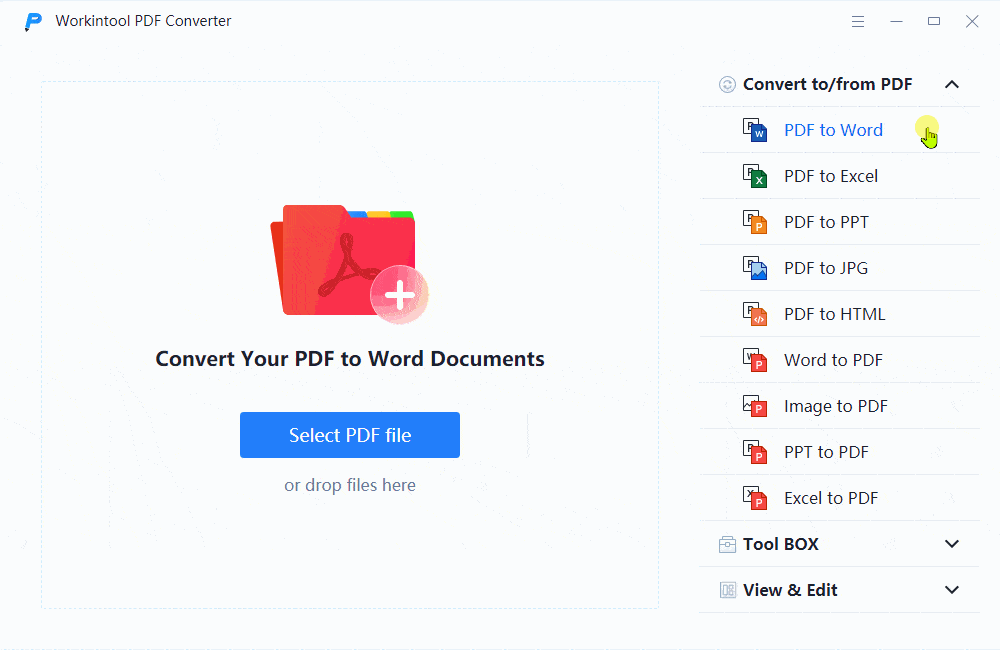
4. LightPDF
LightPDF é um conversor de PDF online que permite aos usuários converter arquivos PDF para vários formatos, incluindo documentos do Word. O documento Word convertido manterá a formatação e o layout originais do PDF, tornando-o conveniente para edição e uso posterior. LightPDF é uma ferramenta confiável e fácil de usar para todas as suas necessidades de conversão de PDF.
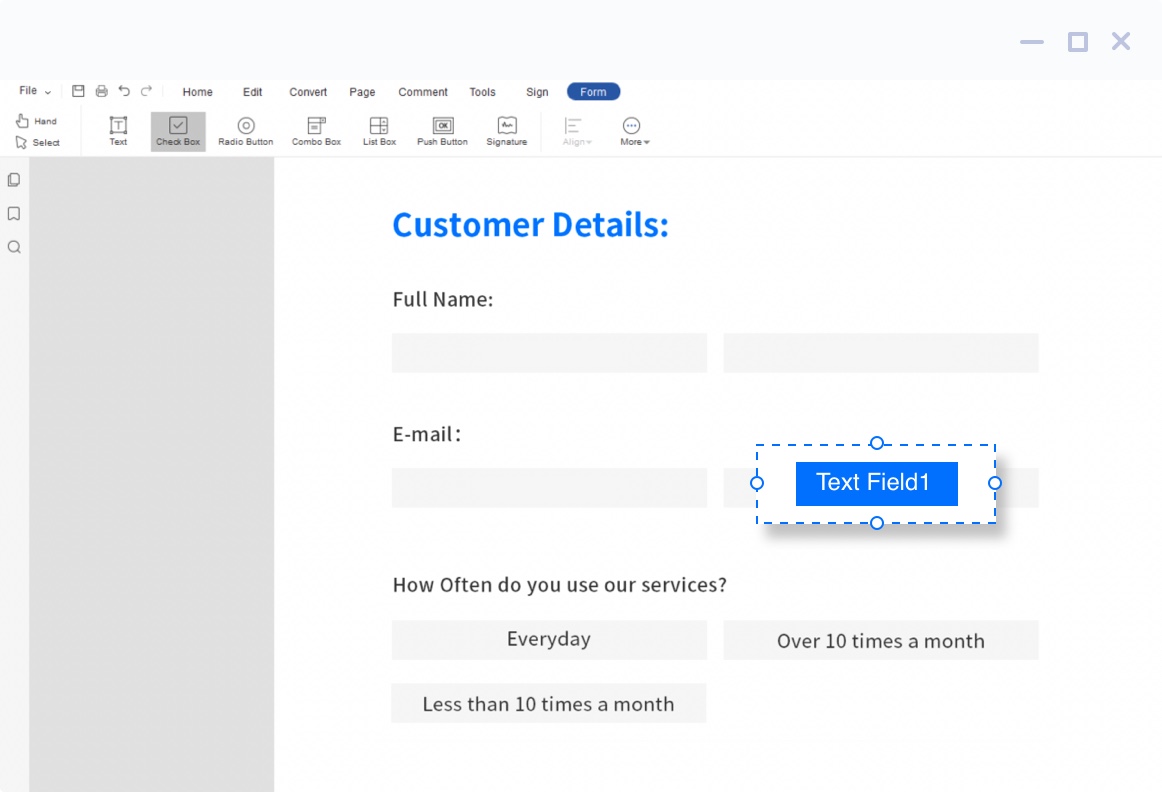
5. Xodo
Xodo é um popular visualizador e editor de PDF que oferece uma variedade de recursos para gerenciar e fazer anotações em documentos PDF. Ele está disponível para desktops e dispositivos móveis, tornando-o conveniente para uso em qualquer lugar. Com o Xodo, os usuários podem visualizar, destacar, sublinhar e riscar texto, bem como adicionar comentários e desenhos a PDFs.
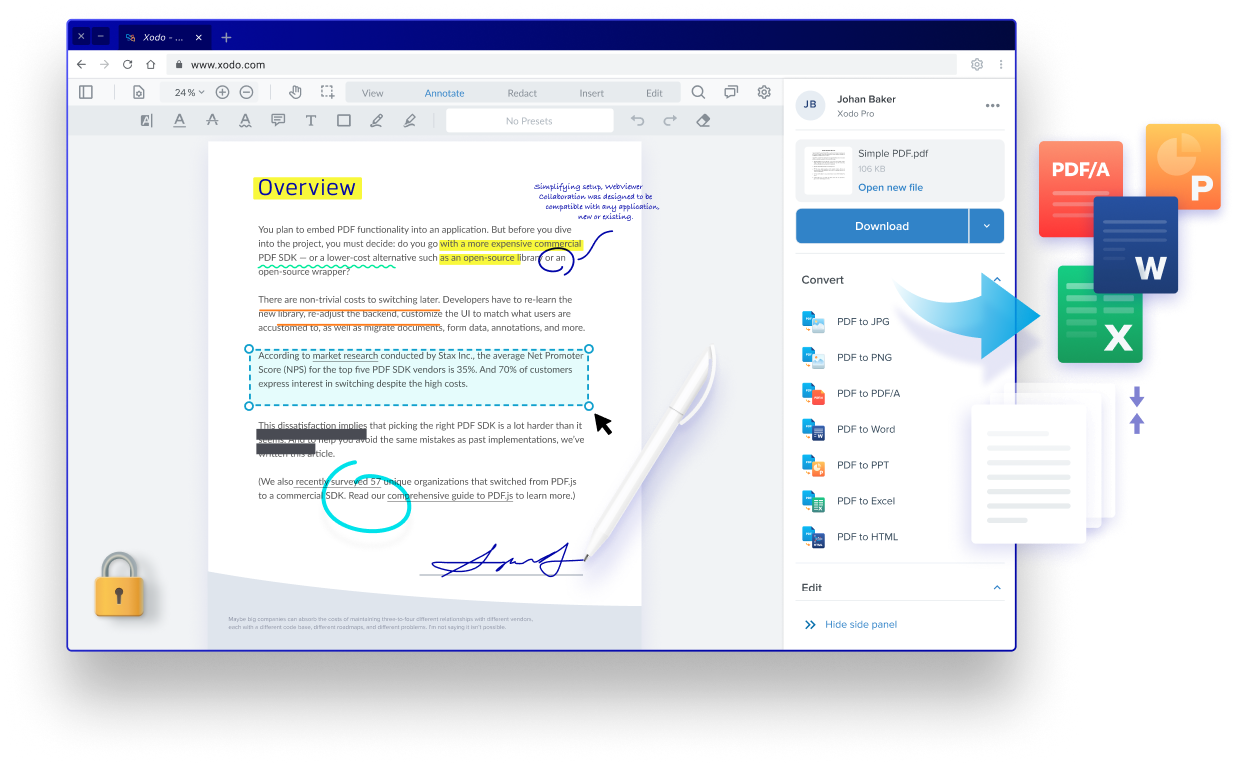
6. Foxit PhantomPDF
Foxit PhantomPDF é uma solução que permite aos usuários criar, editar e gerenciar documentos e formulários PDF. Ele oferece vários recursos, como criptografia e redação para segurança de documentos, bem como a capacidade de adicionar cabeçalhos, rodapés e marcas d’água. O software recebeu críticas positivas por sua funcionalidade e facilidade de uso, embora alguns usuários tenham mencionado a necessidade de melhorias na interface.
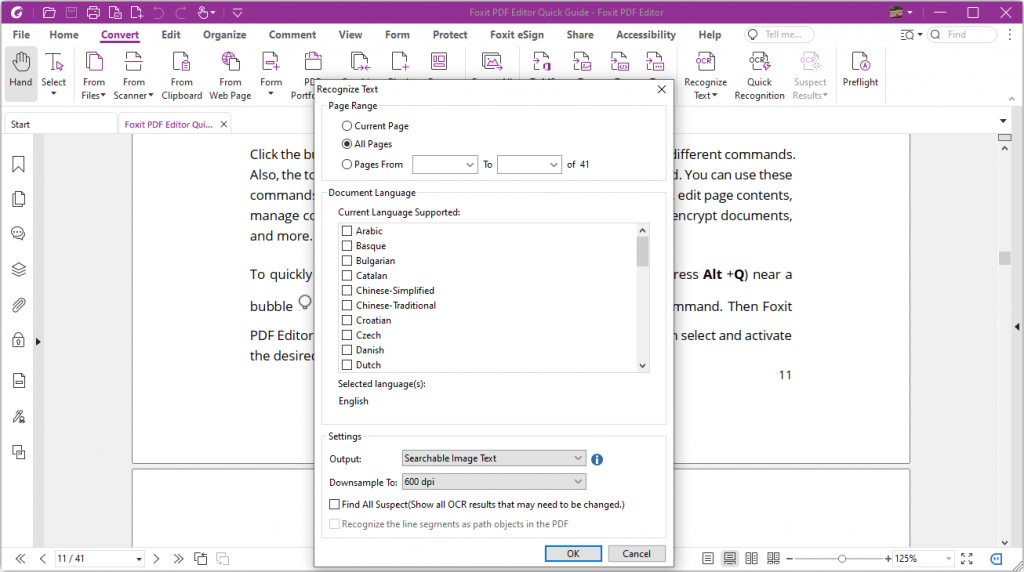
7. Ashampoo PDF Pro
Ashampoo PDF Pro é uma solução de software abrangente para gerenciamento e edição de documentos PDF. Ele oferece uma ampla gama de recursos, incluindo a capacidade de criar, converter, editar, mesclar e assinar PDFs. Ashampoo também inclui um recurso de localizar e substituir para substituir cores, recursos de OCR para converter caracteres digitalizados em texto editável e opções para adicionar comentários, destaques e desenhos em PDFs.
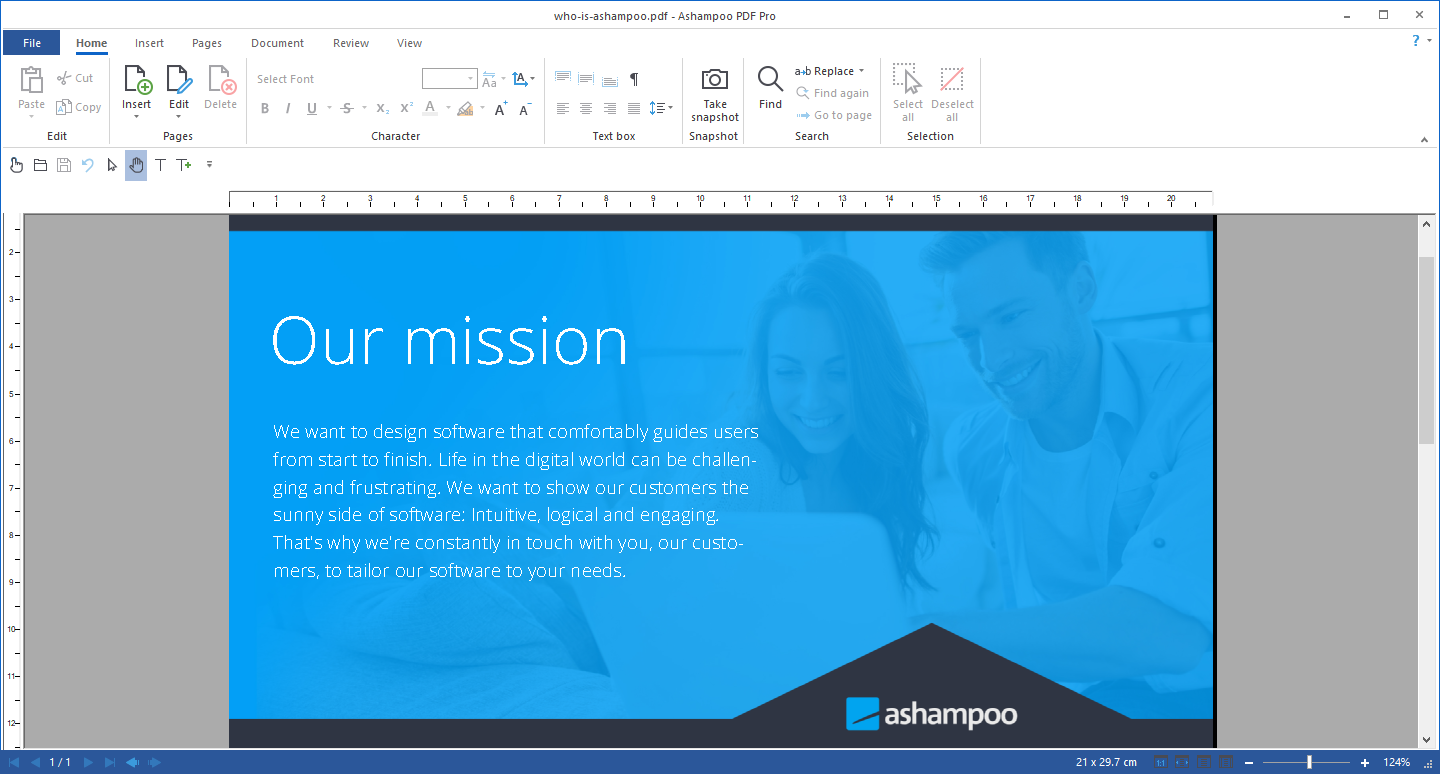
8. Google Docs
O pacote de escritório do Google também oferece a opção de converter arquivos PDF em Word. Aqui estão as etapas:
- Encontre seu PDF no Google Drive
- Clique com o botão direito e vá para Abrir com → Google Docs
- Vá para Arquivo e baixe-o como Microsoft Word (.docx).

Inicialmente, o Google não se concentra muito em PDF, então você provavelmente notará distorções em arquivos com formatação complexa. Ainda assim, é adequado para converter documentos simples de forma rápida e gratuita.
9. Wondershare PDFelement
PDFelement é um aplicativo pago para Windows e Mac. Desenvolvido pela Wondershare, esta solução é uma boa alternativa da Adobe para equipes de negócios ou indivíduos que trabalham frequentemente com arquivos PDF.
O processo de conversão é muito simples.
- Abra um arquivo de entrada.
- Vá para Converter e escolha Para Word.
Consulte este guia passo a passo para Windows:
PDFelement é uma ótima maneira de processar documentos PDF em seu desktop, sem carregá-los em nuvens de terceiros. Além disso, faz sentido considerar esta solução se você precisar de algo mais do que uma simples conversão.
10. Convert.io
Existem tantos conversores online gratuitos de PDF para Word, Convert.io é apenas um deles. Ainda assim, a funcionalidade é bastante semelhante em cada um deles.
- Abra o Convert.io e carregue o arquivo do seu computador, Dropbox ou Google Drive.
- Clique em Converter.
- Baixe o arquivo DOCX de saída.

A conversão online é gratuita e rápida. Mas sempre há lugar para preocupações com privacidade, especialmente quando se trata de documentos com dados pessoais ou corporativos. Além disso, você precisará de uma assinatura paga para mais de 25 conversões simultâneas ou arquivos maiores (>100 MB).
Todos esses métodos ajudam você a converter PDF em DOCX. Escolha o adequado dependendo de suas necessidades ou plataforma.
PDF x DOCX: Qual é a diferença?
Os formatos PDF e DOCX têm vantagens e desvantagens. Vamos dar uma olhada mais de perto em cada extensão.
PDF é um formato desenvolvido pela Adobe para apresentar documentos com texto, gráficos, links clicáveis, arquivos de áudio e vídeo, etc. Essas vantagens tornam esse formato o padrão internacional para fluxo de trabalho de documentos:
- Opções de segurança de conteúdo (marcas d’água, senhas, assinaturas digitais etc.);
- Autenticidade dos gráficos;
- Adequado para diversos conteúdos, incluindo modelos 3D e campos interativos;
- Interface intuitiva e fácil navegação;
- Compressão sem perda de qualidade.
DOCX é um formato popular de documentos de texto desenvolvido pela Microsoft. Ele oferece mais oportunidades para editar um documento do que PDF. Você pode trabalhar com conteúdo DOCX usando ferramentas tradicionais de escritório, complementos de terceiros e macros. DOCX é uma boa escolha, se você quiser:
- Compartilhe documentos de texto com alguém
- Copie e edite o conteúdo
- Imprimir arquivos de texto
- Faça anotações simples
Como você pode ver, não existe formato melhor ou pior. Cada um é preferível para tarefas específicas.
Por que converter PDF para Word?
Você já sabe como converter documentos PDF em Word, mas quais são os principais objetivos dessas conversões? Estas são as principais razões.
Copiando conteúdo. O PDF geralmente proíbe a cópia de texto e objetos de um arquivo para colá-lo em outro. DOCX remove tais limitações. No entanto, você deve sempre ter certeza de que o uso do conteúdo de um PDF não está restrito por direitos autorais e outras leis do seu país.
Edição de documentos PDF. Imagine que você elaborou um documento em um pacote de escritório gratuito e o salvou como PDF. De repente, você percebe um erro menor, mas irritante. A maioria dos aplicativos oferece edição de PDF como um recurso premium. Obviamente, você não quer pagar por uma assinatura mensal apenas para corrigir a ortografia. A saída é converter PDF para Word gratuitamente.
Em qualquer caso, lembre-se de verificar os arquivos de saída para garantir que informações importantes sejam exibidas corretamente e não sejam perdidas durante a conversão.
É seguro converter PDF para Word online?
Principalmente, sim. De qualquer forma, o serviço precisará do seu arquivo no armazenamento em nuvem para concluir a conversão.
No entanto, não é recomendado converter documentos PDF com alto nível de confidencialidade online.
Crie sua conta gratuita no ONLYOFFICE
Visualize, edite e colabore em documentos, planilhas, slides, formulários e arquivos PDF online.


